 Um sistema de backup fácil e eficiente: estes são os adjetivos que podemos atribuir ao Time Machine. Lançado no Mac OS X Leopard, em outubro de 2007, o recurso veio para convencer os usuários de Mac a fazerem backup dos seus dados em uma base regular, período em que apenas 4% dos usuários se preocupavam com isso.
Um sistema de backup fácil e eficiente: estes são os adjetivos que podemos atribuir ao Time Machine. Lançado no Mac OS X Leopard, em outubro de 2007, o recurso veio para convencer os usuários de Mac a fazerem backup dos seus dados em uma base regular, período em que apenas 4% dos usuários se preocupavam com isso.
Para utilizar o Time Machine, basta selecionar um volume formatado em Mac OS Estendido, o qual pode ser outra partição do HDD principal [NÃO recomendado!] ou outra unidade de disco externa. Funciona também com unidades de armazenamento em rede compartilhadas com o protocolo AFP, recurso encontrado no Time Capsule, no AirPort Extreme e no OS X Server, ou através do serviço Time Machine do Mountain Lion Server. Um novo recurso do Time Machine presente no Mountain Lion é a capacidade de selecionar múltiplos volumes para armazenamento do backup — em outras palavras, quando o primeiro estiver sem espaço de armazenamento ele irá utilizar os demais volumes selecionados.
Depois de habilitado, o Time Machine cria uma pasta chamada Backups.backupdb na raiz do volume selecionado, que também pode ser utilizado para armazenamento de outros dados. O mesmo volume de armazenamento de backups do Time Machine pode ser compartilhado com vários computadores, sendo que para cada um será criada uma pasta onde os backups serão separados seguindo o formato de data americano (ano/mês/dia hora/minuto/segundo). Por padrão, o Time Machine fará backup a cada intervalo de hora, em que o primeiro será um backup completo de todos os dados armazenados no disco onde está instalado o sistema, exceto:
- Arquivos temporários e cache;
- Itens que estão na Lixeira;
- Itens definidos por desenvolvedores;
- Arquivos de registro.
Além, é claro, dos diretórios que são adicionados pelo usuário na exclusão da rotina de backup. Caso o usuário selecione alguma pasta relacionada ao sistema operacional, o Time Machine irá convidá-lo a remover da rotina todas as demais pastas do sistema.
O Time Machine utiliza um sofisticado processo em segundo plano para automaticamente criar novos backups apenas dos dados que foram modificados durante o último backup. Isso é chamado de “snapshot”, baseado no estado das condições anteriores e da nova condição. Além de ágil, o recurso economiza espaço no armazenamento dos backups, criando um hard-link para o conteúdo que não foi alterado. Sempre que o volume selecionado para backup estiver cheio, o Time Machine irá perguntá-lo se você deseja excluir os primeiros backups para liberação de espaço (ou incluir um novo volume).
Caso o Time Machine não encontre o volume de backup, o sistema irá criar um provisório no disco local até que o volume seja montado novamente. Esses backups ficam armazenados em uma pasta oculta na raiz do volume /.MobileBackups. Para avaliar o espaço utilizado por esses backups provisórios, basta clicar no menu da maçã, no canto superior esquerdo da tela, e ir em Sobre Este Mac » Mais informações…; na aba Armazenamento, você encontrará as informações com a identificação “Backups”.
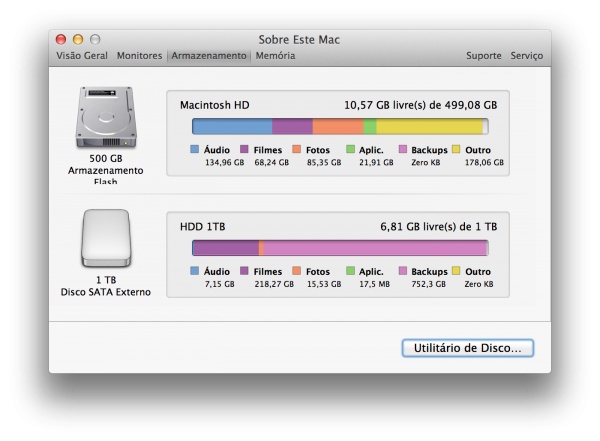
Com o lançamento do Mountain Lion, a Apple disponibilizou para os computadores mais novos o recurso Power Nap, capaz de manter rotinas de backup em execução durante o momento em que o seu Mac se encontra em repouso.
Para recuperar uma informação, o usuário pode navegar pelos arquivos de backup através do Finder ou pelo utilitário do Time Machine, que cria uma agradável experiência de navegação no tempo em busca do seu arquivo apagado ou modificado. Além disso, o usuário também pode utilizar o Spotlight para fazer uma pesquisa nas mesmas condições de dia e horário do backup, ou seja, se o arquivo ou conteúdo existia naquela época, ele será encontrado.
Outro recurso interessante é a possibilidade de recuperar uma informação através dos aplicativos nativos do OS X. Por exemplo: abra o Contatos (Contacts) e mantenha-o em primeiro plano; em seguida, clique sobre o utilitário do Time Machine. Com isso você poderá navegar pela lista de pessoas que existiam naquela determinada época, podendo ou não transportá-las para o estado atual. Esse recurso funciona também com o iPhoto e o Mail, trazendo fotos e emails apagados.
Através do Assistente de Migração (Migration Assistant), você pode utilizar o backup do Time Machine para restaurar usuários em um novo sistema — ótimo recurso para quem acaba de comprar um novo computador e quer migrar as suas informações.
E como a série é Segurança no mundo Apple [:-D], a dica que fica é criptografar o backup. Para isso, ao selecionar o volume que será utilizado para backup selecione a caixinha “Criptografar backups” e em seguida defina uma senha forte.

Para backups em rede feitos pelo Time Machine, o sistema se encarrega de criar uma imagem criptografada para cada computador que está sendo protegido.


